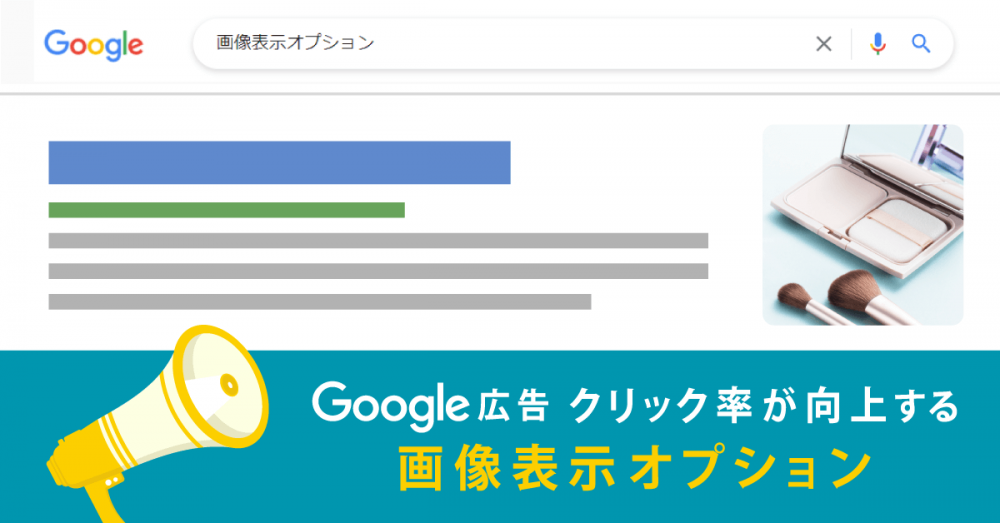検索広告の運用においてクリック率を向上させるために広告文を調整したり、サイトリンクやコールアウトなどの広告表示オプションを追加するなど、工夫されていることがたくさんあると思います。
その中で今回はクリック率が劇的に向上する画像表示オプションを紹介したいと思います。
画像表示オプションとは
画像表示オプションとは、下記の画像のように検索広告のテキスト文と一緒に表示する画像を設定するオプションのことです。
導入メリット
導入メリットは大きく2つあり1つは視覚的効果です。導入されている広告もまだそこまで多くないため、画像表示オプションが表示されていることで他社と異なる部分を生み出すことができ、視線を惹きつける効果があります。また、画像とテキストをセットでユーザーに見せることで、商品・サービスの理解を促進させやすくなります。
ジョン・メディナの著書『ブレイン・ルール』によると、著者が研究したものには「画像優位性効果」というものがあります。そこでは、人が文章で伝達された情報を72時間後まで残せるのは10%ですが、画像を加えて伝達された情報は同じ72時間後でも65%も残っているという研究結果が記されていました。
記憶に残るということはそれだけ理解が促進されていることにもなるため、 [認知→興味関心→比較検討] というユーザーの行動プロセスを引き上げるには非常に重要なことと言えます。
2つ目は、導入することでクリック率の向上を見込めることです。1つ目の理解促進も影響しており、ユーザーの視界に入りやすくなり、商材理解が促進されることで興味関心に引き上がるため、クリックしてもらいやすくなり結果的にクリック率が向上します。
実際にクリック率が向上した事例を2つ紹介いたします。
画像表示オプションは他の広告表示オプションと同様、インプレッションに対して100%表示されるわけではないため、同期間で画像表示オプションが表示された場合の有無と、導入前後の同期間で比較しています。
表示の有無で見ますと、指名キーワードは上昇幅がそこまで大きくはないものの、弊社検証では画像表示オプションを表示している時の方が表示していない時よりもCTRが110~140%ほど上昇する傾向が出ております。
一方で非指名キーワードはさらに上昇幅が大きく、画像表示オプションを表示している時の方が表示していない時よりもCTRが300~400%ほど上昇する傾向が見受けられております。
非指名キーワードは、まだ自社サービスの認知・理解が進んでいないユーザーの検索が多いため、先ほどの導入メリットで振れた理解促進が進むことでクリックされやすくなり、クリック率が高くなる傾向が出やすいと考えられます。
導入前後で見ると変更前の方がCTRが高いものも一部ありますが、全体的にCTRは向上傾向にあります。
業種や季節性、配信しているプロモーションやアカウント設計などに影響されますので、導入すれば必ずCTRが向上するというわけではありません。また、広告表示オプションを表示することで掲載結果の向上が見込まれる場合や、広告ランクが上位である場合でないと画像表示オプション自体も掲載されません。しかし、今その環境がすでにあるのであればCTRの向上は見込めますので、試してみる価値は十分にあると言えます!
また、フルローンチ後はモバイルデバイスのみでの表示となっていましたが、2021年12月7日にはデスクトップデバイスにも表示されるようになることが発表されました。この適用はすでに始まっていますが、こちらも全アカウント同時にではなく順次適用となりますので、早めの導入をオススメします!
参照:Google広告 ヘルプ 改善された画像表示オプションでメリットが拡大
これだけのメリットがある画像表示オプションですが、だれでも掲載できるわけではなく利用要件と、導入できる場合の画像要件や注意事項があります。
利用要件
画像表示オプションを利用するには、次の要件を満たしている必要があります。
もし短期間のスポットでの出稿が多く継続的な配信がないアカウントの場合は、一度Googleに問い合わせてみると良いかもしれません。
- これまでポリシーを遵守してきた実績があること
- Google広告アカウントが対象のカテゴリまたはサブカテゴリであること。デリケートなカテゴリまたはサブカテゴリ(例: 性的なコンテンツ、アルコール、ギャンブル、ヘルスケア)は画像表示オプションの対象外です。
- 開設から90日以上経過しているGoogle広告アカウントであること
- 有効なキャンペーンがあり、テキスト広告を表示する検索キャンペーンを運用しているGoogle広告アカウントであること
難しい要件ではありませんが3番目がネックとなり、開設から90日経たないと設定できないため注意が必要です。
また、2021年5月27日にフルローンチされていますが全アカウントへは順次適用されるため、上記の要件をすべて満たしていても管理画面に表示されず設定できない場合もありますので併せてご注意ください。
ユーザーが画像表示オプションをクリックした場合の課金形式は、検索広告と同様でクリック課金(CPC)となります。課金額も広告文をクリックした場合と同じCPCが課金されます。
画像要件
- 必須サイズ
- 最小ピクセル 300x300 以上、アスペクト比 1:1 の画像
- できれば関連性の高い画像を3枚以上登録することで、検証や最適化が働き
見合った成果を得やすくなりクリック率の向上につながりやすくなります。
- 任意サイズ
- 最小ピクセル 600x314 以上、アスペクト比 1.91:1 の画像
- 基本的には必須サイズのスクエア画像が優先で配信されますが、横向き画像も登録しておくことで、テストでの表示回数を増やすことができます。
- ファイル形式
- PNG、JPG 静止 GIF
- ファイルサイズ
- 5,120 KB以内
- 推奨される画像のセーフエリア
- 重要なコンテンツを画像の中央寄り80%以内に配置
- コンテンツを画像の中央に配置することで、ユーザーは内容を把握しやすくなり、さらに背景をシンプルなものにすることで伝えたいコンテンツを引き立たせることができます。
バナーサイズはレスポンシブディスプレイ広告で使用する1200x628、300x300の2枚と同様のサイズのため使いまわししやすいと思われるかもしれませんが、画像の内容によっては審査落ちしてしまう場合がありますので、下記のNGパターンも把握しておきましょ う。
画像の審査落ちパターン
テキストまたはグラフィックのオーバーレイ
下図の右側上段のようにキャッチコピーやオファー、演出のためのデザインなどが入っていたり、下図の右側中段・下段のようにブランドのロゴ・商品のオーバーレイ(重ね合わせること)を含む画像は許可されていません。
下図の左側のようにシンプルな画像である必要があります。また、左側下段のようにもともとの写真に文字が入っているものはオーバーレイでの加工ではないため許可されます。
空白が多すぎる画像
下図の右側のように空白部分が多い画像や、商品・サービスの内容を識別できない構図の画像は許可されません。空白部分は具体的に〇%までという規定はないため、極端に感じる画像は避けましょう。
コラージュ
下図の左側のように商品が平置きで並んでいるような画像は許可されますが、右側のように画像加工によってコラージュ(ばらばらの素材を組み合わせる)や結合されている画像は許可されません。
ぼやけた画像や不鮮明な画像
ぼかし等で商品・サービスを識別できない画像は許可されません。
乱れた画像
変形や歪みによって商品・サービスを識別できない画像は許可されません。
切り抜き方に問題がある画像
切り抜き方やクローズアップの仕方によって、何を伝えようとしている画像なのかが判別できない画像は許可されません。
肌の過度な露出や性的な示唆を含む画像
芸術的な意図も含めヌード描写や性的な示唆を含む画像は許可されていません。また、下着や水着などをモデルが着用している画像も肌の過度な露出となるため許可されていません。
ただし、下図の左側のようにマネキンでの着用や、平置きで商品を並べた画像であれば許可されます。
参照:Google広告 ヘルプ 画像表示オプションのフォーマットの要件
これらの注意点を踏まえ総じて言えることとして、何かしら加工が施された画像は使用できませんので、商品・サービスを明確に伝えられるシンプルな素材写真を使用するようにしましょう。
無料で利用できるストック画像
画像表示オプションの作成に必要な画像を準備するために、撮影をしたり素材サイトから調達するには費用がかかったりと課題も出てきます。しかし、2021年12月7日に発表された無料で利用できるストック画像のライブラリなら、簡単に使用したい画像を検索で探すことができ商品・サービスを的確に伝えることができます。
参照:Google広告 ヘルプ 改善された画像表示オプションでメリットが拡大
画像表示オプションの設定方法
Google広告の管理画面で画像表示オプションを設定する広告アカウントを開きます。
①左側メニューの [広告と広告表示オプション] を開き、 [広告表示オプション] をクリック
②青いプラスマークボタンをクリック
③表示されたメニューから [画像表示オプション] をクリック
④ [追加先] でキャンペーンもしくは広告グループを選択し、 [キャンペーンを選択] をクリックして追加したいキャンペーンもしくは広告グループを選択
⑤ [画像] をクリック
⑥新しく画像を追加する場合は [アップロード] タブを選択
⑦ [アップロードするファイルを選択] をクリックし、追加したい画像を選択
⑧選択した画像が反映されたら画像をクリックすると下図の画面が表示されるので、アスペクト比を選択し、 [画像比率 x を選択] をクリック
※画像選択時に1.91:1の画像をアップロードした場合、切り抜きで1:1の画像を同時に設定することも可能です。
⑨対象の画像が選択されていることを確認し [保存] をクリック
⑩追加先や追加画像に誤りがないかを確認し [保存] をクリック
動的画像表示オプションについて
動的画像表示オプションは、広告に設定しているランディングページから関連性の高い画像を自動的に選択し、画像表示オプションとして表示します。導入も簡単にオプトインするだけです。
参照:Google広告 ヘルプ 動的画像表示オプションについて
動的画像表示オプションの設定方法
Google広告の管理画面で画像表示オプションを設定する広告アカウントを開きます。
①左側メニューの [広告と広告表示オプション] を開き、 [広告表示オプション] をクリック
② [広告表示オプション(自動)] をクリック
③三点リーダーマークの [詳細] を開き、 [詳細設定] をクリック
④ [オン] を選択し、画像公開の同意にチェックを付け、 [保存] をクリック
まとめ
今回は画像表示オプションにフォーカスしましたが、検索広告において視覚的アプローチをすることで、ユーザーの認知と理解を促進させ誘導率の向上を図れます。また画像が用意できない場合でもこだわりがあればストック画像、こだわりがない場合は動的画像表示オプションもありますので、ぜひこの機会に導入を進めてみてください。